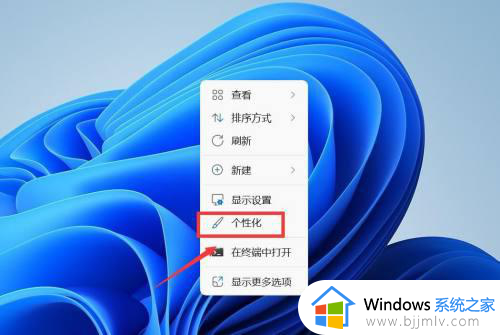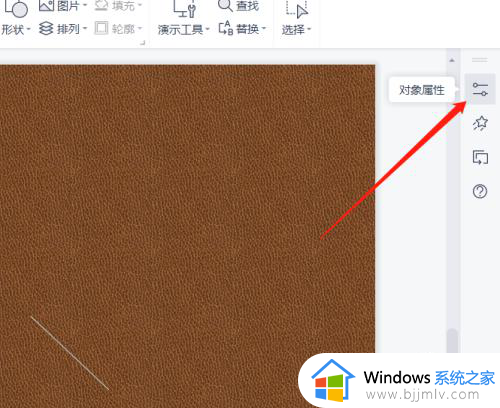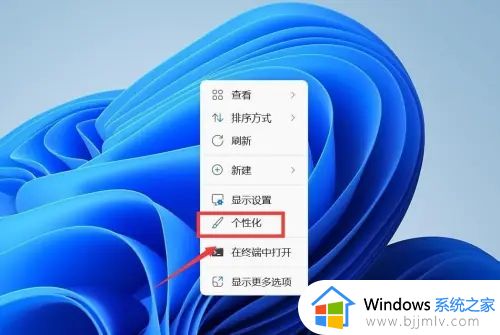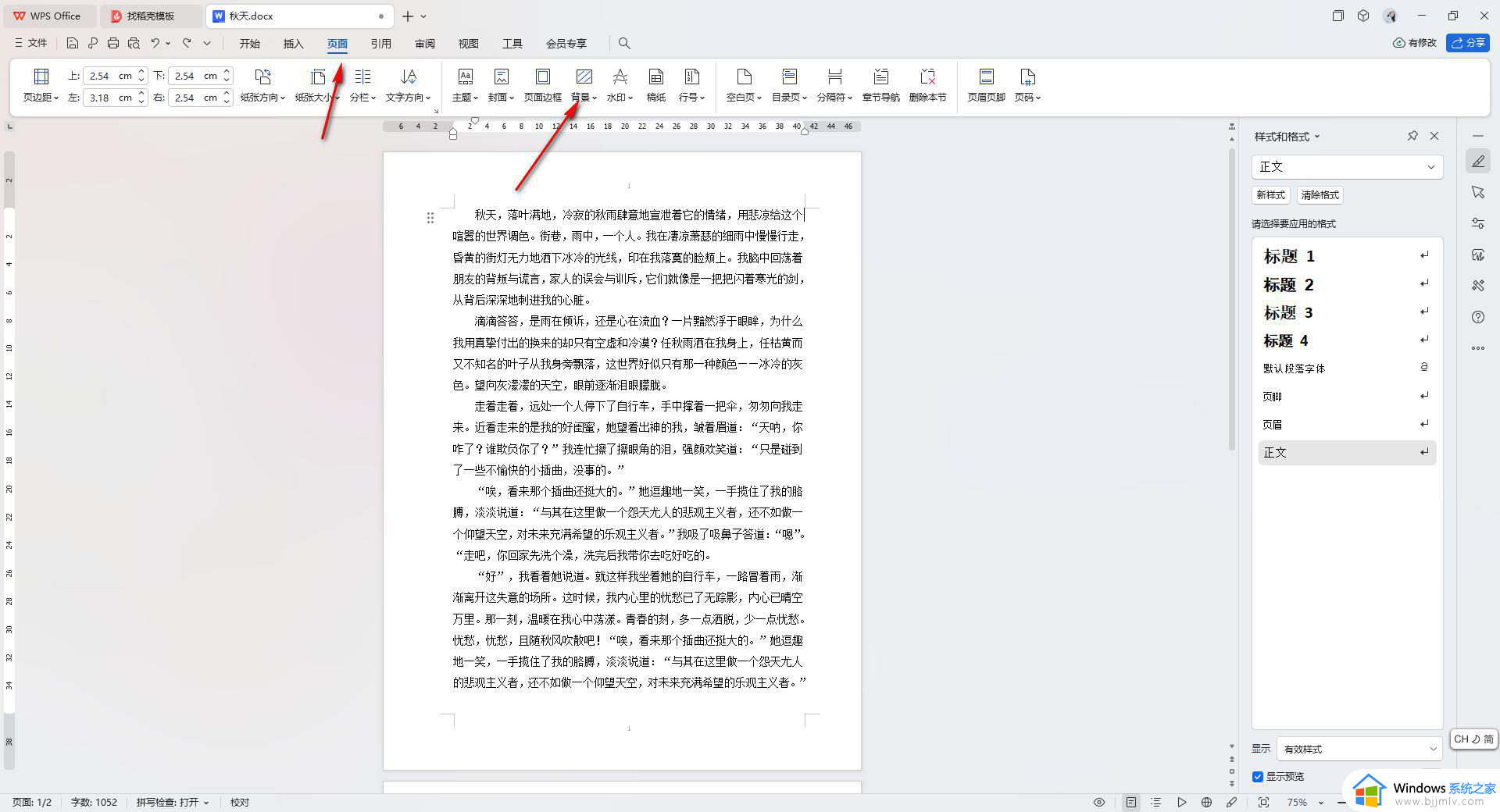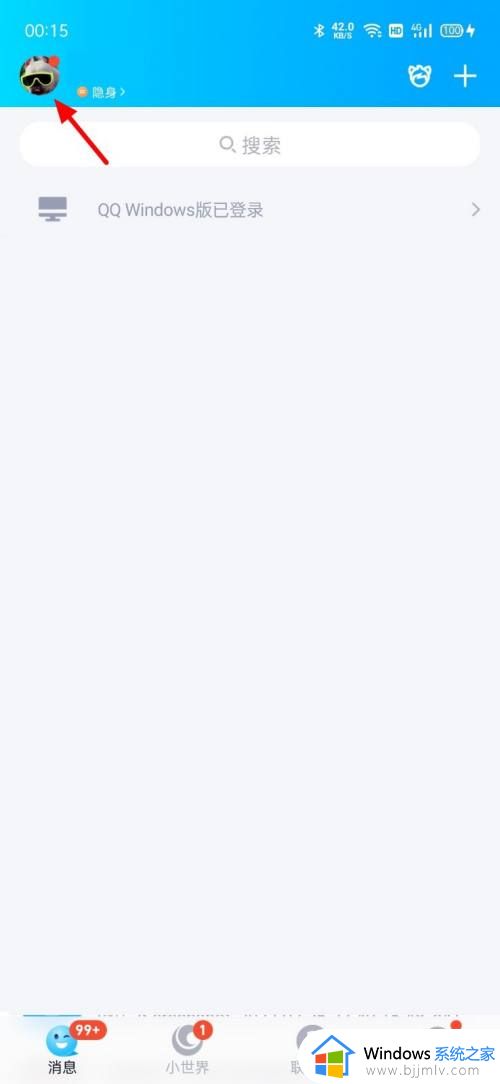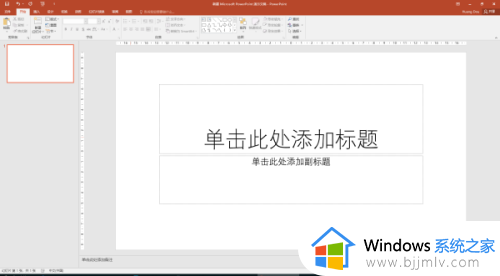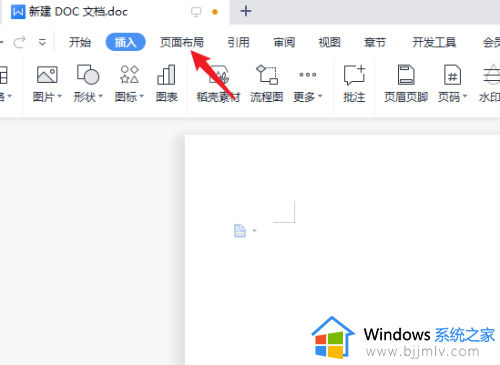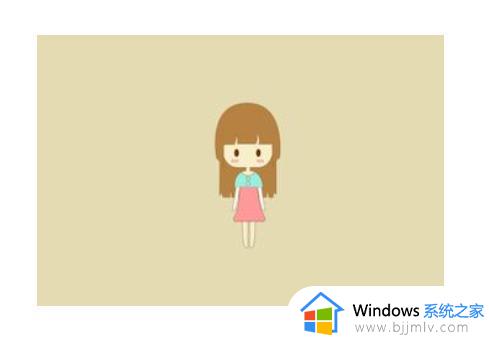如何更换电脑屏幕背景图片?电脑屏幕怎么样换背景图片
更新时间:2024-07-15 09:38:37作者:runxin
在日常操作电脑的时候,难免有些用户对于默认的个性化界面进行适当的调整,其中就包括屏幕背景图片,而且电脑默认的桌面背景图片也比较单一,因此也导致大部分用户都会进行自定义修改,可是如何更换电脑屏幕背景图片?在文本中小编就给大家带来电脑屏幕怎么样换背景图片完整步骤。
具体方法如下:
第一步:点击电脑左下角的开机图标,在弹出的页面点击设置。
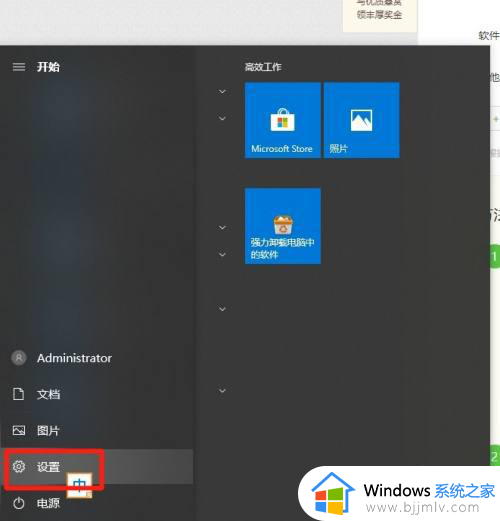
第二步:在设置页面点击【个性化】进入。
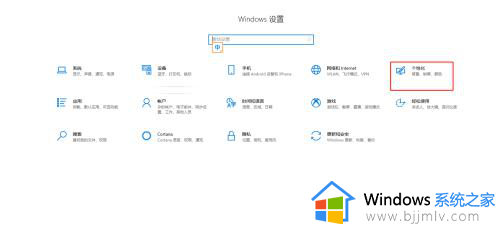
第三步:在背景界面下,选择图片,点击【浏览】即可。
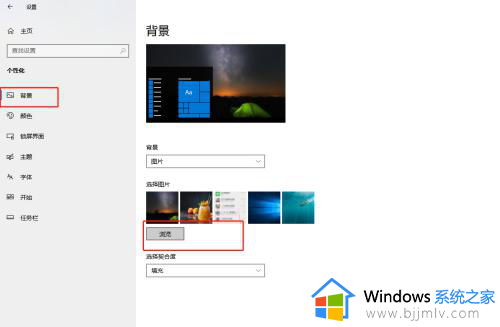
上述就是小编介绍的电脑屏幕怎么样换背景图片完整步骤了,如果有不了解的用户就可以按照小编的方法来进行操作了,相信是可以帮助到一些新用户的。